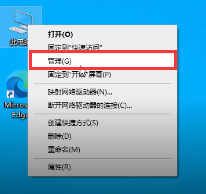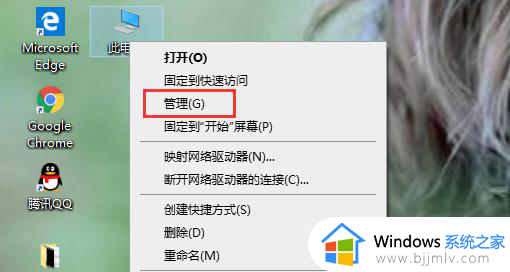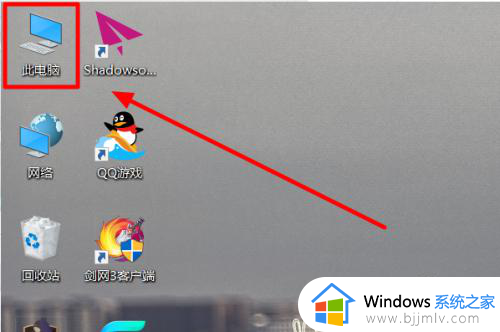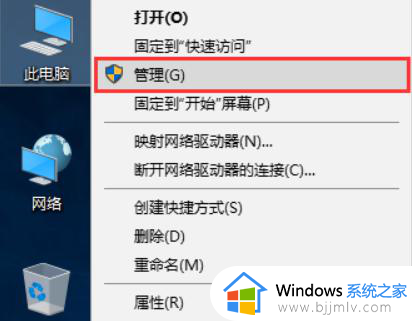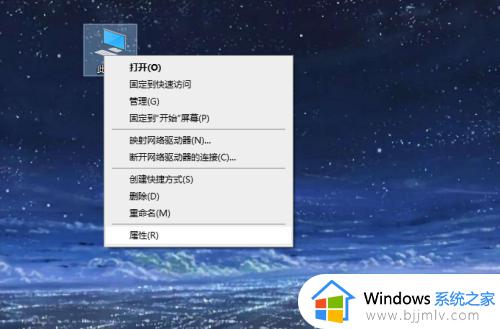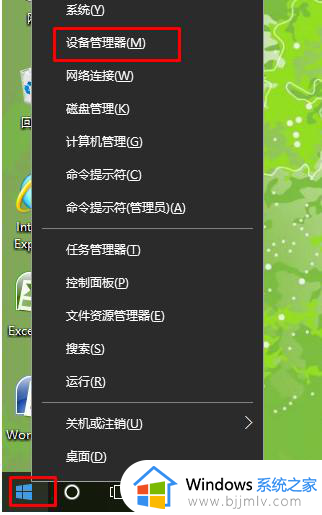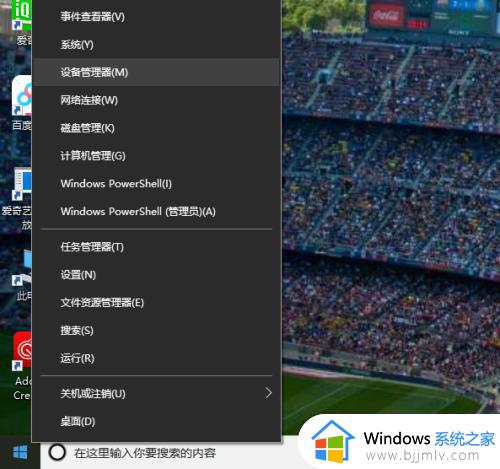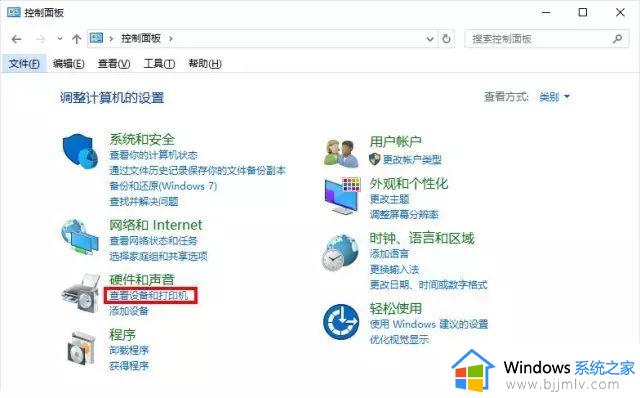win10版本低装不了显卡驱动怎么回事 win10系统版本太低不能安装显卡驱动如何解决
为了确保显卡的正常使用,都会对显卡驱动进行更新,但是近日有不少win10系统用户在安装显卡驱动的时候,却发现版本低装不了显卡驱动,很多人遇到这样的问题都不知道要怎么解决,接下来小编就给大家讲解一下win10系统版本太低不能安装显卡驱动的详细解决方法。
方法一、
1、右击此电脑图标,选择管理。打开计算机管理窗口,选择设备管理器,右侧找到并展开显示适配器。
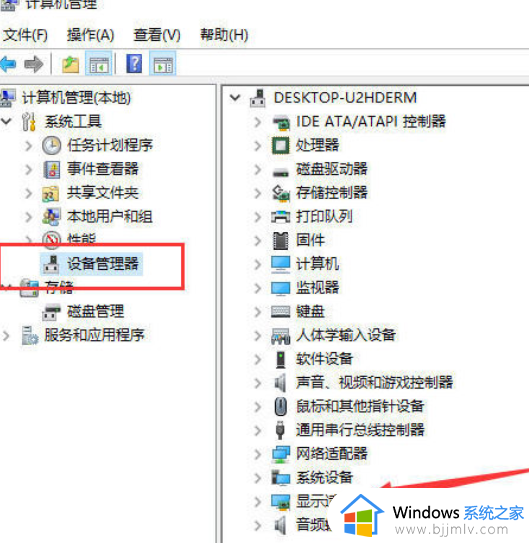
2、如果未安装显卡驱动就会出现黄色感叹号,右击显卡名称,选择属性。
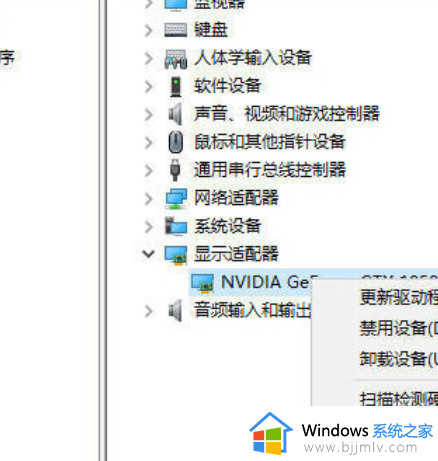
3、点击下方的卸载设备,勾选删除此设备的驱动程序软件复选框。点击卸载即可。
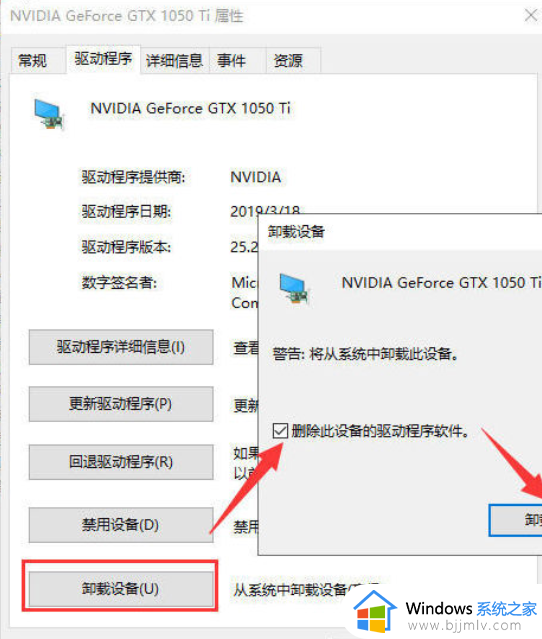
4、然后重新更新显卡驱动程序。
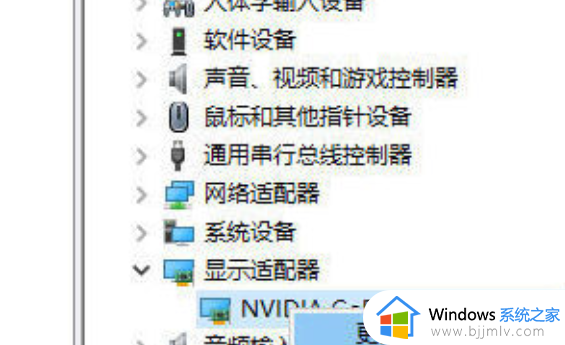
5、选择自动搜索,如果有显卡驱动光盘的话最好选择浏览查找驱动。
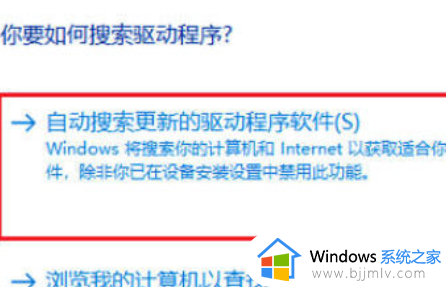
6、等待安装驱动就可以啦。
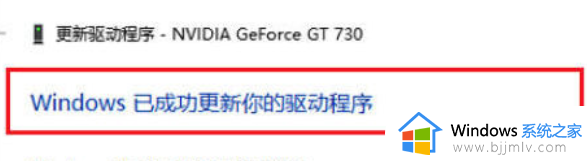
方法二、
1、使用快捷键win+R打开运行命令框,输入gpedit.msc,点击“确定”按钮。
2、待组策略编辑器弹出后,依次选取“用户配置”、“管理模板”。
3、然后,在管理模板右侧双击“系统”文件夹。
4、进入系统文件夹后,双击“驱动程序安装”文件夹。
5、接着,双击“设备驱动程序的代码签名”这个文件。
6、将配置改为已启动,同时检测到无签名驱动选择忽略,再按下“应用”按钮;最后,进入设备管理器,重新更新驱动程序就可以了。
上述给大家介绍的就是win10版本低装不了显卡驱动的详细解决方法,遇到这样情况的用户们可以参考上述方法步骤来进行解决就可以了。